Apple Mail 메시지를 Windows 10으로 마이그레이션하는 방법

독점 하드웨어의 Apple 생태계Apple loyalist를 유지하는 한 운영 체제, 소프트웨어 및 서비스는 환상적입니다. 그러나 Mac 및 iPhone 제조업체는 Windows 10 또는 Linux를 대신 사용하기로 결정한 경우 쉽게 뛰어 넘을 수 없습니다. 대부분의 개인 데이터 및 설정은 Apple의 독점 형식으로 잠겨 있습니다. 언뜻보기에 이것은 Apple Mail의 경우처럼 보일 수 있습니다. 그러나 Apple Mail에서 이메일과받은 편지함을 해방하고 Microsoft Outlook 또는 Mozilla Thunderbird와 같은 Windows 10 용 다른 클라이언트로 옮기는 것은 놀랍도록 쉽습니다.
다음 두 가지 방법이 있습니다.
방법 1 : IMAP을 통해 Apple Mail 동기화
첫 번째 방법이 가장 쉽고 대부분의 경우 효과가 있습니다.
메일 클라이언트에 내장 된 Apple은 IMAP 스토리지를 사용합니다.형식 : 서버와 Mac 모두에서 메시지 사본을 보관합니다. 이미 iCloud 이메일 주소를 사용중인 경우 Windows Mail, Microsoft Outlook 2016 또는 Mozilla Thunderbird와 같은 지원되는 이메일 클라이언트에 로그인하면 이메일이 표시됩니다.
@ icloud.com 이메일 주소가있는 경우 icloud.com 자격 증명을 사용하여 Windows 10에서 새 이메일 클라이언트를 설정하기 만하면됩니다. 예를 들어 Windows Mail에서 iCloud. iCloud 주소와 Apple ID 비밀번호를 입력하십시오. Windows Mail에서 응용 프로그램은 서버 설정을 자동으로 감지합니다.
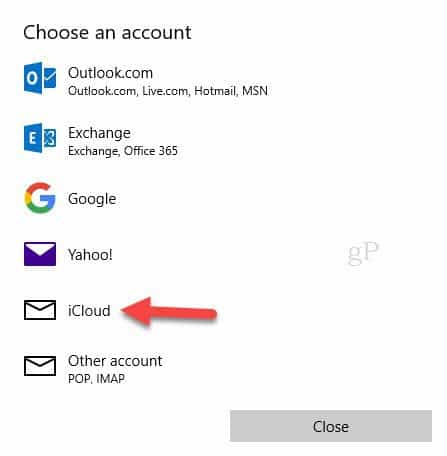
iCloud의 서버 설정을 자동으로 감지하지 않는 이메일 클라이언트를 사용하는 경우 다음 IMAP 설정을 사용하십시오.
- 서버 이름 : imap.mail.me.com
- SSL 필요 : 예 (SSL이 작동하지 않으면 TLS를 시도하십시오)
- 항구 : 993
- 사용자 이름 : iCloud 사용자 이름 또는 전체 이메일 주소를 입력하십시오
- 비밀번호 : Apple ID에 대해 2 단계 인증을 활성화 한 경우 iCloud 비밀번호를 입력하거나 앱 비밀번호를 생성하십시오
발신 SMTP 서버의 경우 다음을 사용하십시오.
- 서버 이름 : smtp.mail.me.com
- SSL 필요 : 예
- 포트 : 587
- SMTP 인증 필요 : 예
Gmail 또는 다른 웹 기반 이메일을 사용하는 경우IMAP를 지원하는 서비스에서는 동일한 작업을 수행 할 수 있습니다. IMAP 자격 증명을 입력하면 메시지가 자동으로 동기화됩니다. 이메일에 iCloud 이외의 다른 것을 사용하는 경우 서버 설정이 다양하지만 일반적으로 이메일 제공 업체의 지원 페이지에서 해당 설정을 찾을 수 있습니다. 찾지 못하는 경우 의견을 남겨 주시면 도와 드리겠습니다.
방법 2 : 사서함을 파일로 내보내기
어떤 이유로 Apple Mail과 함께 IMAP 서버를 사용하지 않는 경우에도 여전히 사서함을 다른 이메일 클라이언트로 내보낼 수 있습니다.
Mac에는 수많은 이메일 클라이언트가 있으며마이그레이션에 따라 사용하는 것이 다를 수 있습니다. 이 기사의 목적 상 가장 많이 사용되는 두 가지 클라이언트 인 Mail과 Microsoft Outlook에 대해 설명하겠습니다. Windows 10에서 Microsoft의 새로운 Windows Mail 클라이언트를 좋아하는 사용자는 많지 않습니다. 원하는 경우 Mozilla Thunderbird와 같은 다른 브랜드 중에서 선택할 수 있습니다. 또는 Gmail 또는 Outlook.com과 같은 웹 메일 서비스를 사용하십시오.
에 저장된 이메일을 내 보내야하는 경우Mac, Apple Mail은 .mbox 형식 만 지원합니다. SoftTweak MBOX to PST Tool이라는 무료 타사 유틸리티가 있습니다.이 도구를 사용하면 전자 메일을 Outlook 2016으로 가져올 수 있습니다. Apple Mail에서 내보낼 사서함을 선택하고 마우스 오른쪽 단추를 클릭 한 다음 내보내기…
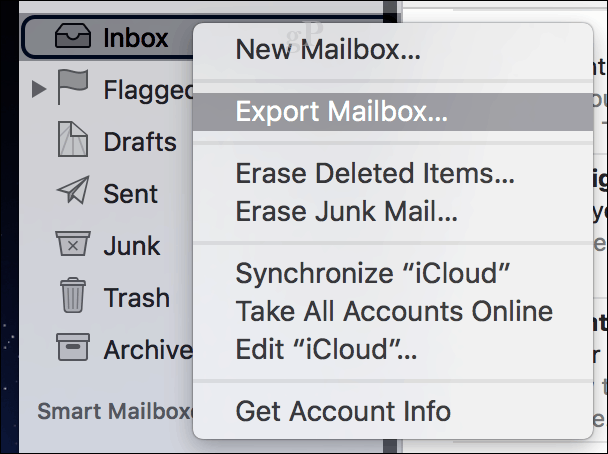
.mbox 파일을 Windows 10 PC에서 액세스 할 수있는 외부 드라이브 또는 클라우드 저장소 계정에 저장하십시오. 그런 다음 .mbox 파일을 가져 오는 다음 단계로 넘어갑니다.
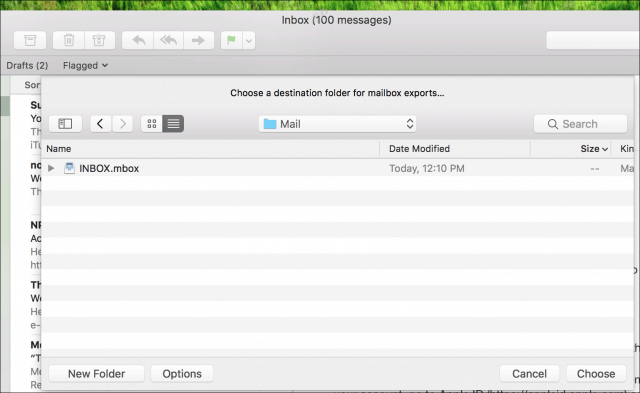
.MBOX 메일 파일을 Mozilla Thunderbird로 가져 오기
Mozilla Thunderbird는 무료 이메일 클라이언트입니다Windows. Mail과 비슷하게 작동하지만 Windows 10의 Windows Mail 앱은 클라우드 기반입니다. Windows Mail에는 IMAP을 사용하여 계정 설정이 이미있는 경우를 제외하고 메시지를 마이그레이션 할 수있는 옵션이 없습니다. 먼저 Mozilla Thunderbird를 다운로드하여 설치 한 다음 Mozilla에서 무료 ImportExportTools 애드온을 다운로드하십시오.
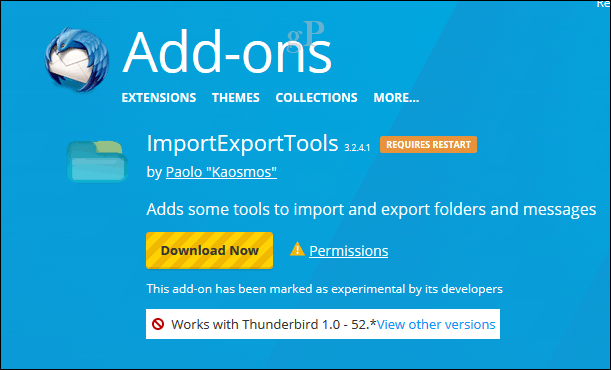
Thunderbird를 시작하고 Alt
키보드의 키를 사용하려면 도구> 추가 기능을 클릭하십시오.
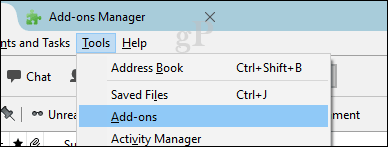
햄버거 메뉴를 선택하고 추가 기능 설치를 클릭하고 ImportExportTools 추가 기능이 저장된 위치를 찾은 다음 열기를 클릭하십시오.
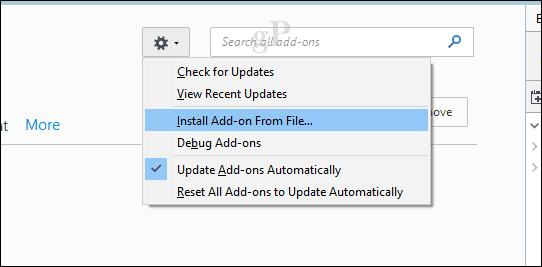
지금 설치를 클릭하십시오
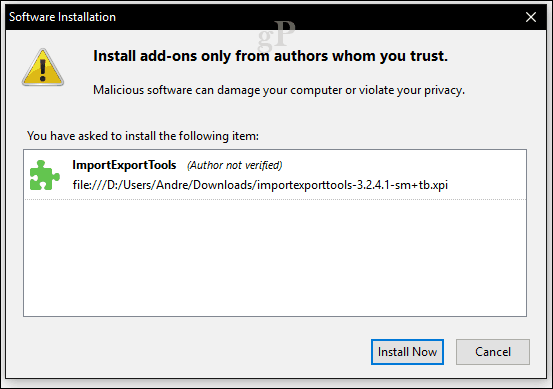
지금 다시 시작을 클릭하여 변경 사항을 확인하십시오.

눌러 Alt 키보드의 키를 사용하려면 도구> ImportExportTools> mbox 파일 가져 오기를 클릭하십시오.
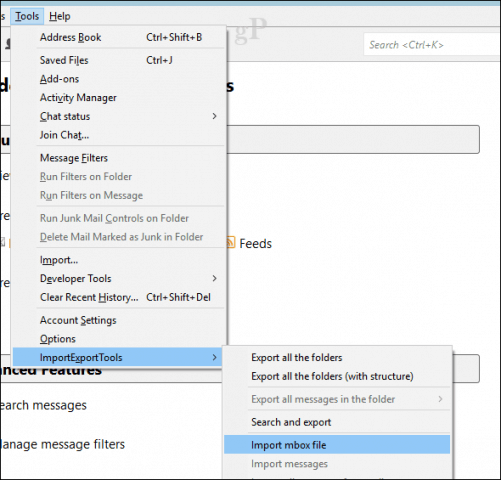
고르다 하나 이상의 mbox 파일을 직접 가져 오기 그런 다음 확인을 클릭하십시오
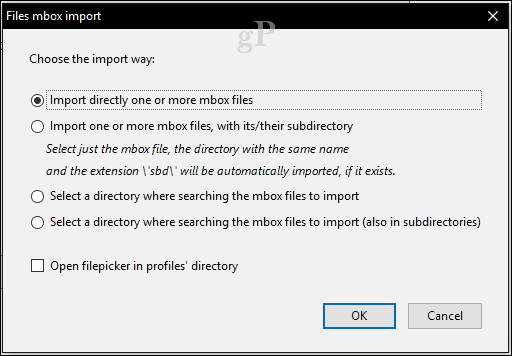
.mbox 폴더 파일을 엽니 다
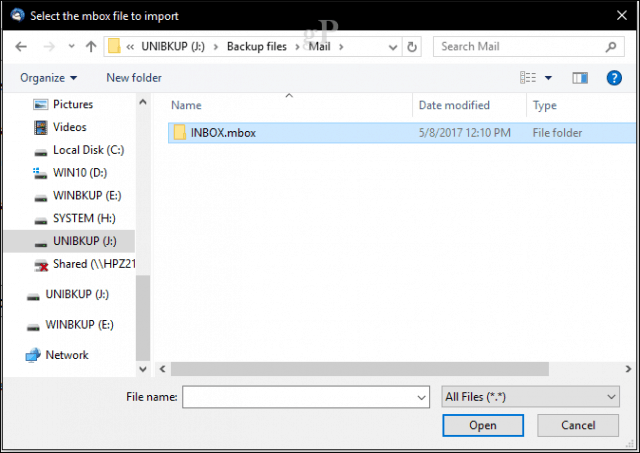
.mbox 파일을 선택한 다음 확인을 클릭하십시오. 이제 메시지를 Thunderbird로 가져와야합니다.
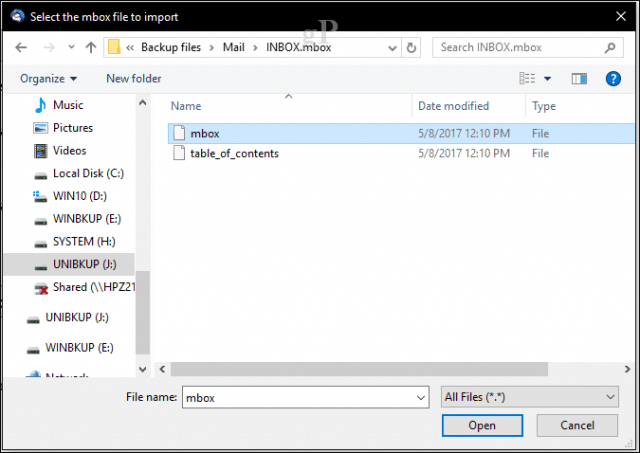
결론
이것이 수출 / 수입 할 수있는 두 가지 주요 방법입니다Apple Mail에서 Windows 기반 이메일 클라이언트로 이메일 전송. IMAP의 보급 덕분에 대부분의 사용자는 더 쉬운 방법 1을 이용할 수있게됩니다. 그래도 해결되지 않으면 어떤 문제가 발생했는지 알려 주시면 도와 드리겠습니다.
macOS에서 Windows 10으로 이동 하시겠습니까? 의견에 이유를 알려주십시오.








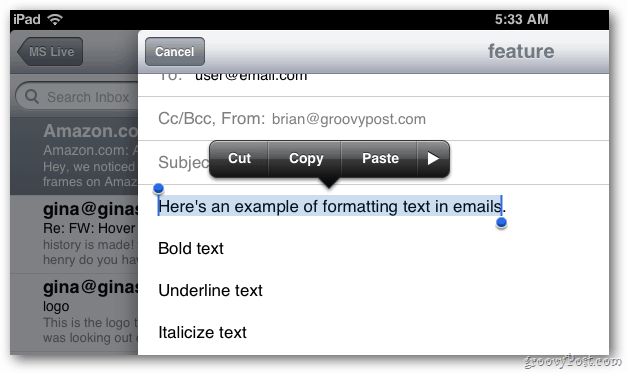

코멘트를 남겨주세요